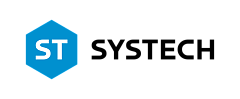Реклама на retail.ru
на новости ритейла
Получайте новости
индустрии ритейла первым!
Поделиться
Как супервайзер «Руста» создает территории и назначает маршруты в соответствии с RTM-принципами компании: руководитель отдела трейд-маркетинга компании «Руст» Олег Ястребов показывает сценарии работы в «ST Супервайзер».
Этап 1. Создание территории для сотрудника
В разделе «Территории» супервайзер закрепляет за сотрудником территорию и расположенные на ней торговые точки. Супервайзеру доступны данные только по своим подчиненным, ТТ вне территорий сгруппированы в отдельный список.
Территории представлены:
-
визуально — на карте (так легко отследить пересечения);
-
списком — по ФИО сотрудников.

Как «догреть» территории?
Супервайзер нажимает на список «Точки вне территории» и подбирает подходящие магазины с помощью системы фильтров. Сервис позволяет использовать достаточно большое число фильтров и классификаторов.

В результате формируется список торговых точек, которые соответствуют RTM и могут быть включены в маршруты.

Чтобы добавить неохваченные ТТ, супервайзер передвигает границы территории на карте. При этом в правой части экрана отображается статистика: сколько торговых точек входило в территорию и сколько добавилось.
После сохранения изменений показатель заполненности территории пересчитывается, и «батарейка» наполняется. То есть супервайзер контролирует этот момент в режиме онлайн.

Перемещать точки между разными территориями также удобно. При клике на торговую точку открывается список всех подчиненных супервайзера. Напротив имени сотрудника, который работает с этой ТТ, стоит галочка. Когда супервайзер снимает эту галочку с одного сотрудника и отмечает другого, торговая точка перемещается. Чтобы создать новую территорию, нужно просто обвести определенную зону на карте.
Этап 2. Создание маршрута
Категории ТТ, которые не соответствуют текущим принципам RTM, подсвечены красным и желтым. Скорее всего, они были внесены в территорию до того, как RTM изменился. Категории, которые выделены зеленым цветом — соответствуют.
Здесь так же, как для территорий, рассчитывается показатель наполненности. Текущее значение показателя можно контролировать с помощью «батарейки».

Супервайзер распределяет ТТ по дням недели, опираясь на свои знания и подсказки в «ST Супервайзер». Как только в маршрут добавили новые ТТ — «батарейка» нагревается. При подсчете показателя наполненности маршрута учитываются только те ТТ, которые соответствуют принципам RTM. Это защита на случай, если менеджер добавил в маршрут неподходящие ТТ.

Можно «провалиться» в конкретную неделю, и маршрут на выбранный день будет отображен на карте.

Здесь супервайзер перемещает ТТ между днями недели. Порядок посещений можно менять вручную, а можно назначить первую ТТ в маршруте и нажать кнопку оптимизации. Тогда ТТ автоматически выстроятся в удобном порядке, как в навигаторе.

С таким инструментом супервайзер формирует маршруты для 6 человек в среднем за 20 минут. Возможно, в самом начале использования придется потратить больше времени. При этом на любом этапе создания территории или маршрута супервайзер видит, как нагревается «батарейка». Когда батарейка заполнится на 100% — идеальный сбалансированный маршрут составлен.
Запланировать маршрут
KPI полевых сотрудников в «Русте», да и в других компаниях, формируется в соответствии с маршрутами на начало каждого месяца. Это связано с постоянными изменениями в традиционной рознице и появлением новых задач у персонала. Раньше у супервайзеров был только один день — первое число месяца, чтобы сформировать и загрузить новые маршруты для сотрудников.
Теперь руководитель может планировать маршруты заранее в течение месяца в разделе «Запланировать на будущее». Здесь можно работать с территориями, а потом назначить дату, с которой эти изменения вступят в силу. И маршруты автоматически начнут применяться именно с той даты, которую супервайзер выбрал в календаре.

Этап 3. Мониторинг исполнения маршрута
Через раздел «Мониторинг» отслеживаем, как сотрудник отрабатывает маршруты. На карте отображаются разноцветные флажки — это ТТ из маршрута. Цвет соответствует статусу посещения торговой точки. Так, зеленый флажок означает, что визит в ТТ состоялся по плану.
Здесь же отображается лента с информацией о рабочем дне сотрудника. Указаны время начала рабочего дня, время начала каждого визита, время в пути, документы, оформленные в ТТ. Мы видим, где сотрудник был и что делал.

Любой документ в ленте рабочего дня можно развернуть и посмотреть детально. Например, можно открыть опросный лист, нажать на значок фотографии и посмотреть снимок.

«ST Супервайзер» — это удобный и интуитивно понятный рабочий инструмент супервайзера. Здесь можно за короткий срок сформировать территории в соответствии с нормативами компании и создать эффективные и удобные маршруты.

Ольга Абрамова, «Лемана ПРО»: «В ребрендинге СТМ мы решили начать с чистого листа»
Как изменились собственные марки ритейлера и как воспринимают проект покупатели и поставщики.